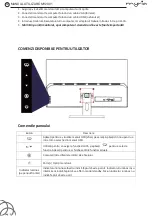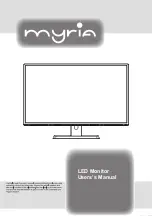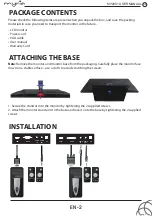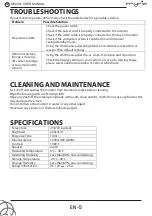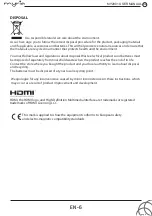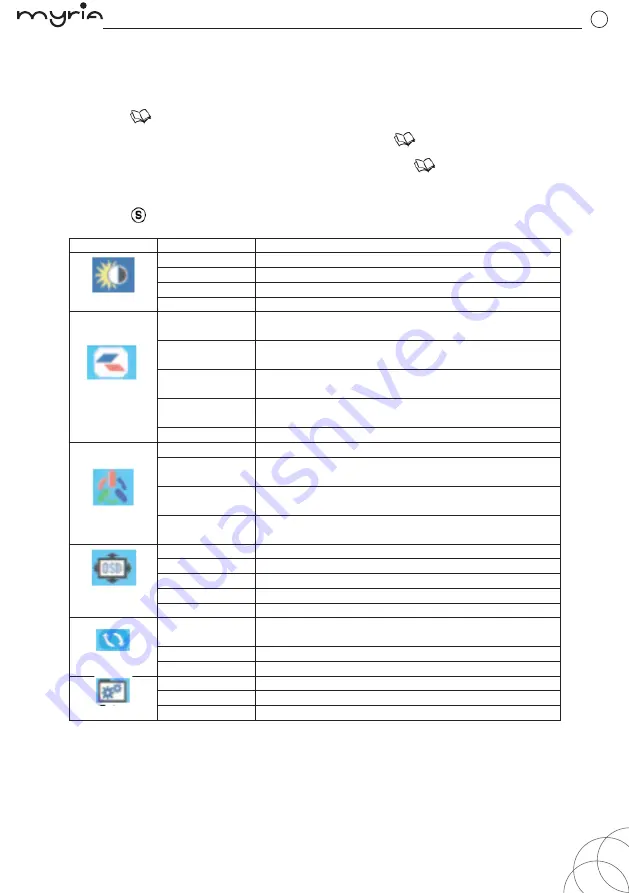
UTILIZAREA MENIULUI OSD
Observație
:
Următorul conținut este numai pentru referințe generale. Monitorul dvs. este echipat cu
un meniu afișaj pe ecran (OSD) pentru diverse ajustări și setări.
1.
Apăsați
pentru a deschide meniul OSD pentru a ajusta setările generale.
2.
Apăsați în mod repetat
▲
/
▼
pentru a selecta un meniu și apăsați
pentru a intra în acest meniu.
3.
Apăsați în mod repetat
▲
/
▼
pentru a selecta un sub
-
meniu și apăsați
.
4.
Apăsați în mod repetat
▲
/
▼
pentru a ajusta setările.
5.
Apăsați
pentru a merge în sub
-
meniul anterior.
Meniu
Sub
-
meniu
Descriere
LUMINANȚĂ
LUMINOZITATE
Ajustare luminozitate.
CONTRAST
Ajustare contrast.
Mod Eco
Selectare mod: Standard/ Internet/ Jocuri/ Filme
DCR
Activare sau dezactivare DCR (Raport de Contrast Dinamic)
Configurare
imagine
POZIȚIE H.
Disponibil cu conexiune VGA
Ajustare poziție orizontală a imaginii.
POZIȚIE V.
Disponibil cu conexiune VGA
Ajustare poziție verticală a imaginii.
CEAS
Disponibil cu conexiune VGA
Ajustare imagine ceas pentru a reduce zgomotul vertical.
FAZĂ
Disponibil cu conexiune VGA
Ajustare fază imagine pentru a reduce zgomotul orizontal.
ImageRatio
Ajustare raport aspect imagine
în modul ecran 16:9 sau 4:3.
TEMP CULOARE
TEMP. CULOARE
Setare
temperatură culoare: Cald/ Rece/ Utilizator/ Normal
ROȘU
În modul temperatură culoare utilizator, reglare
fină a
temperaturii culorii roșu.
VERDE
În modul temperatură culoare utilizator, reglare
fină a
temperaturii culorii verde.
ALBASTRU
În modul temperatură culoare utilizator, reglare
fină a
temperatur
ii
culorii albastru.
Configurare
OSD
LIMBA
Selectare limbă dorită afișată în meniul OSD.
Poziția H.
Ajustare poziție orizontală OSD.
Poziția V.
Ajustare poziție verticală OSD.
Temporizare
Ajustare temporizator afișaj OSD.
TRANSPARENȚĂ
Ajustare transparență OSD.
Resetare
Auto Configurare
Ajustare automată poziție orizontală/ verticală
,
claritate
și ceas
imagine.
Auto Culoare
Ajustare automată a balansului de alb.
RESETARE
Revenire la setările din fabrică.
Extra
Selecție intrare
Selectare intrare: VGA/ HDMI/ Auto.
MUT
Pornire sau oprire funcție mut.
VOLUM
Ajustare volum difuzor.
pag. 4
MANUAL UTILIZARE MY2901
RO